小黃條便簽電腦版是電腦上專門管理電腦桌面幫助用戶記住當天待完成的工作的記事小便簽,他是日常生活中常見的小便簽,使用超級方便,為用戶帶來了非常大的便利,而且小黃條便簽電腦版界面清晰明了,用戶使用超級方便,小黃條便簽電腦版還非常的綠色環保,無病毒,無污染,值得大家下載使用的一款優質軟件
小黃條便簽電腦版詳情介紹
小黃條便簽電腦版是一款干凈實用的便簽工具作為日常工作生活是必然存在的,但是市面上有很多便簽工具都比較復雜,而且廣告插件什么的一大堆,導致電腦非常卡頓,yynote小黃條便簽就很好的解決這個問題,這款軟件不含廣告、體積小巧、功能齊全等眾多點。
小黃條便簽作為一款桌面便簽工具,軟件功能性十足,支持桌面便簽、任務清單、備忘錄、工作計劃、待辦提醒等多種功能,支持云端同步,跨平臺使用,就算是小白也可以輕松上手,操作非常簡單。感興趣的用戶可以下載體驗一下試試看哦!
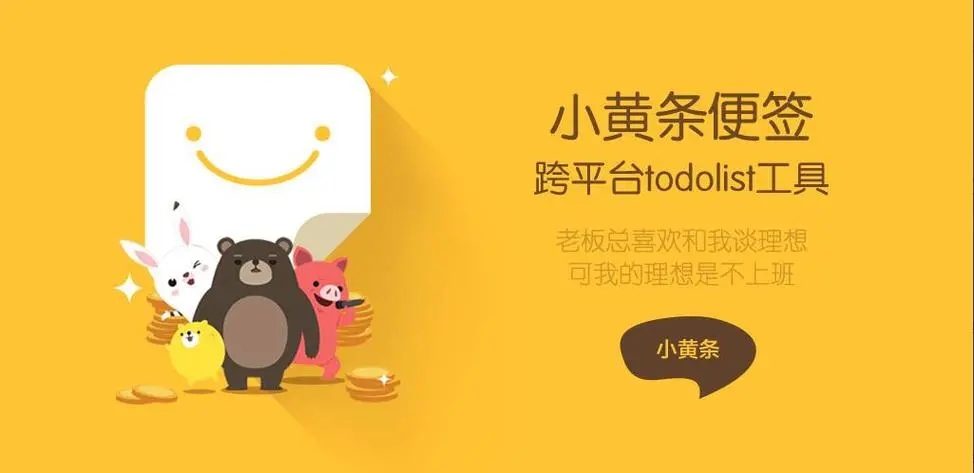
小黃條便簽電腦版軟件功能
1、無推送、無廣告、無紅點,不主動打擾。
2、跨平臺同步,覆蓋所有辦公場景,隨時隨地查看、記錄、編輯、管理任務。
3、Windows桌面便簽,支持嵌入桌面,搭配極簡模式,完美融入系統桌面。
4、Windows桌面便簽,貼近屏幕邊緣時自動隱藏,便于保護隱身。
5、一覽式todolist清單,簡單、純粹、實用。
6、支持“置頂”,重要的事情優先做。
7、左滑任務可為每個任務單獨設置提醒。
8、已完成的任務按天歸檔,方便快速回顧本周主要工作,高效輸出工作周報。
9、任務記錄云端存儲永不丟失。
10、App圖標可提示未完成任務數量,需要在more頁面手動開啟。
11、支持Widget,Widget可快速完成任務,無需啟動應用也能瀏覽、管理Todolist,更直觀高效的自我管理。
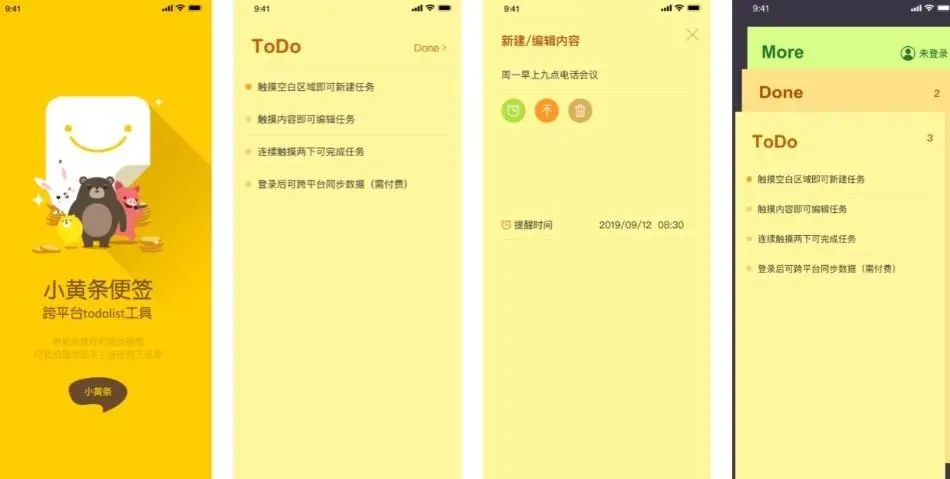
小黃條便簽電腦版基本操作
1、新建
鼠標點擊看板、看板管理、標簽管理、重復任務管理頁面上的空白區域
2、編輯
鼠標點擊內容會編輯對應內容,在編輯頁面上點擊空白區域視為完成編輯,保存操作
3、刪除
鼠標懸停在任務上,會出現刪除按鈕,點擊刪除按鈕
4、排序
鼠標移動到內容前面的圓點上并懸停,上下拖動排序
5、完成任務
鼠標懸停在未完成任務上,會出現完成按鈕 /雙擊未完成的任務
6、還原任務
鼠標懸停在已完成任務上,會出現還原按鈕 /雙擊已完成的任務
7、調整界面大小
鼠標移動到界面的邊框上并懸停,拖動即可調整界面大小
8、內容換行
Ctrl+Enter
9、PC客戶端支持使用快捷鍵隱藏/呼出主界面
設置步驟,【設置】→點擊【隱藏界面】后的輸入框→按下擬設定的【組合鍵】(例如:Ctrl+Q)
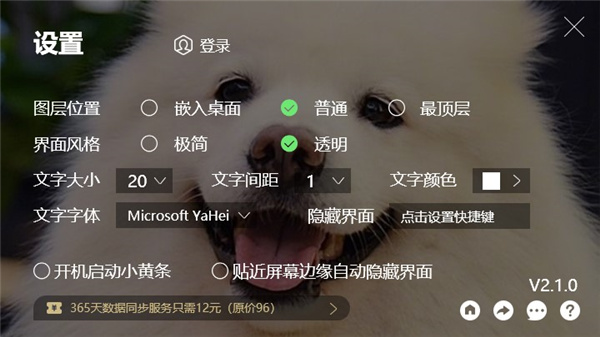
小黃條便簽電腦版常見問題
一、PC端數據異常恢復方式?
登錄賬號,在todo頁面右上角觸發手動同步,將本地數據提交到云端
卸載小黃條,并刪除[我的文檔][YYNote(隱藏文件夾)]文件夾
安裝最新版本的應用
登錄賬戶,同步數據
如果無會員,請使用安卓App、PC端開通1分錢7天試用會員恢復數據
二、PC看板設置過濾規則、透明度、字體、文字顏色等?
1、打開設置頁面
2、進入看板列表
3、設置背景透明度至100%
4、右上角保存設置
每個看板可獨立設置,互不影響。


 小黃條便簽電腦版 v4.4綠色版24.60MB
小黃條便簽電腦版 v4.4綠色版24.60MB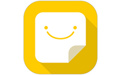 小黃條便簽正式版 v2.1.03.5MB
小黃條便簽正式版 v2.1.03.5MB